这篇文章主要介绍了win10系统无线网络不稳定怎么解决的相关知识,内容详细易懂,操作简单快捷,具有一定借鉴价值,相信大家阅读完这篇win10系统无线网络不稳定怎么解决文章都会有所收获,下面我们一起来看看吧。
解决方法:
1、打开设置,进入网络和INTERNET,如图所示:
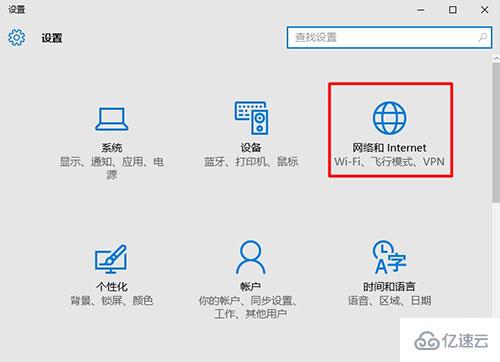
2、在WLAN页面选择管理Wi-Fi设置,如图所示:
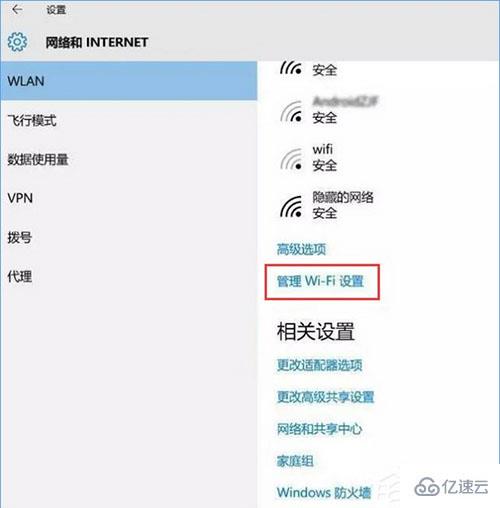
3、打开管理已知网络,里面记录着之前电脑连接过的无线网络连接,点击连接名称,点击忘记,重新搜索无线网络即可,如图所示:
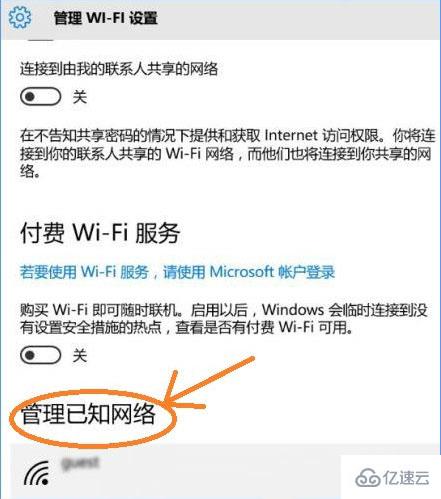
4、按Windows键+R键打开运行,输入services.msc,如图所示:
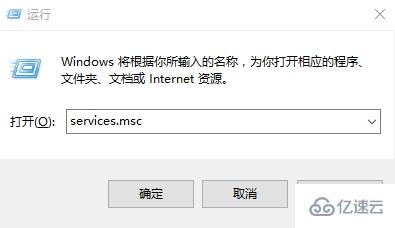
5、点击展开服务,找到一个叫WLAN Autoconfig的服务,如图所示:
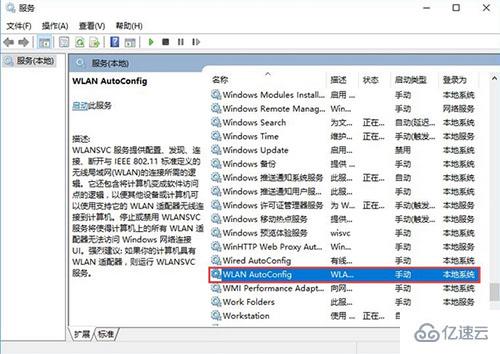
6、把它设置成“自动”,然后启用退出。又可以正常使用无线网络了。如图所示:
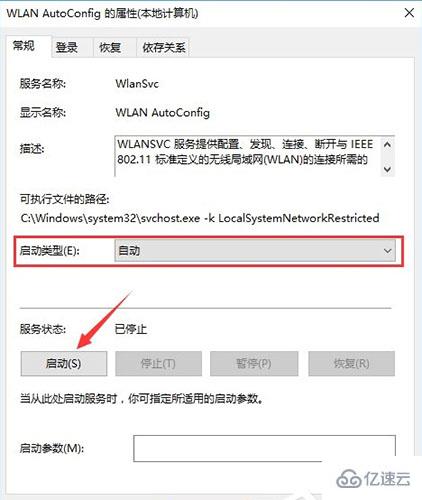
关于“win10系统无线网络不稳定怎么解决”这篇文章的内容就介绍到这里,感谢各位的阅读!相信大家对“win10系统无线网络不稳定怎么解决”知识都有一定的了解,大家如果还想学习更多知识,欢迎关注亿速云行业资讯频道。
免责声明:本站发布的内容(图片、视频和文字)以原创、转载和分享为主,文章观点不代表本网站立场,如果涉及侵权请联系站长邮箱:is@yisu.com进行举报,并提供相关证据,一经查实,将立刻删除涉嫌侵权内容。